微软模拟飞行2004飞行课程(中文版)1.7. 你的首次单飞
[微软模拟飞行2004中文飞行课程] 1-4 低速飞行 (学员飞行)
![[微软模拟飞行2004中文飞行课程] 1-4 低速飞行 (学员飞行)](https://img.taocdn.com/s3/m/b72394e0102de2bd96058826.png)
课程 4: 低速飞行—by Rod Machado低速飞行的练习穆族要素,主要是为了让你预备好飞行中最重要的一件事:降落。
毕竟,你不可能以巡航速度降落在地面,因为飞机可不是设计来在地面上“飙机”用的。
一般来说,降落时的速度愈慢,愈容易在跑道上控制飞机。
另外,飞机也不能飞得太慢,否则就会停止飞行而坠落(这就是失速)。
这也是为什么我希望你能够习惯一下低速飞行,来知道哪里潜藏着危险。
而且,你以后一定会发现到,有时候我们不得不尾随在一架低速飞行的飞机后方,所以你必须了解如何调整空速,才不会撞上你前方那架飞机的尾巴。
这还只是我们练习低速飞行的部分理由呢,总之这是一项重要的飞行技术。
让我们先从讨论机翼如何产生升力开始吧。
机翼及其组成机翼的定义:机翼有一些个别部分组成。
包括机翼上曲面、机翼下曲面、机翼前缘、机翼后缘、与弦线。
如图4-1所示。
图 4-1 机翼的五大组成。
从图中你会留意到一件事:机翼上曲面(“曲”代表弧度)似乎比机翼下曲面拥有更大的曲线。
这是刻意设计成这样的。
或许弦线是唯一无法由字面上解读出意思的名词。
弦线是一条想像的线,由机翼前缘拉到机翼后缘。
由于机翼的表面为曲线构造,要说出机翼朝哪个方向飞行很难。
又因为工程师们不喜欢不确定的事情,它们一致认为弦线可以代表了机翼的整体面。
机翼的功用要了解升力,你必须通过视觉方式,想象一下机翼如何“攻击”(attack)空气。
航空工程师们讨论着机翼如何以特定角度去接触、或攻击空气。
那么,机翼的那个部分负责攻击呢?是机翼前缘吗?还是机翼后缘?或是机翼底部?到了这里,弦线的定义就派得上用场了。
因为每种飞机的机翼大小与形状不尽相同,有时你很难确切地判定风会从何处、以何种方式吹袭机翼。
幸运的是,弦线可以当作机翼形状的一个整体参考。
如果我说风以 18 度角吹在机翼上,意思就是风向和弦线的夹角是 18 度(如图4-2所示)。
图 4-2 攻角。
攻角是机翼弦线与相对风力的夹角。
相对风力指的是吹向机翼的风。
ivap_中文版

IV AO Virtual Pilot ClientIvAp BETA Preview ReleaseSoftware developed by软件开发Kristof ProvostJurgen RoelandDaniele PistollatoFilip JonckersKenny MonensManual created by手册撰写Keith RyanJan-Peter BuschLuca Bertagnolio©2004-2005 International Virtual Aviation Organization 手册版本:2004.10.31由于时间紧迫,再此就先省去前言及安装等部分。
好了,闲话少说,开始了。
(IV AP手册第十页开始,Chapter 4 – Starting IvAp)第四章-启动IvAp启动微软模拟飞行(图4.1)在菜单上会多出“IV AO”一个选项。
点击此IV AO,在下来菜单里点击IvAp启动IvAp图4.1现在显示的就是IvAp的界面,在IvAp的左上角标注着软件的版本号(图4.2)图4.2如果您用的是FS2004,而为了显示其他玩家的飞机,IvAp IvAp就会自动加入multiplayer session。
一个消息会弹出来(图4.2)FS将要花些时间来启动multiplayer session。
图4.2使用FS2002的用户需要事项手动开一个multiplayer session(译者注:现在版本的IvAp已经不需要手动启动了)现在您已经把IvAp和FS连了起来,但是还没有链接到IV AO的网络。
Windows任务栏下的三个小绿灯显示着IvAp和FS连接正确。
左上角的灯应该是红色的,因为您还没有连上网络第五章-操作界面现在已经启动好了IvAp,让我们来看看其主界面(图 5.1)。
IvAp的GUI(Graphic User Interface)被设计成MCDU的样子,一个标准的FMC风格。
模拟飞行2004在线手册简体中文版
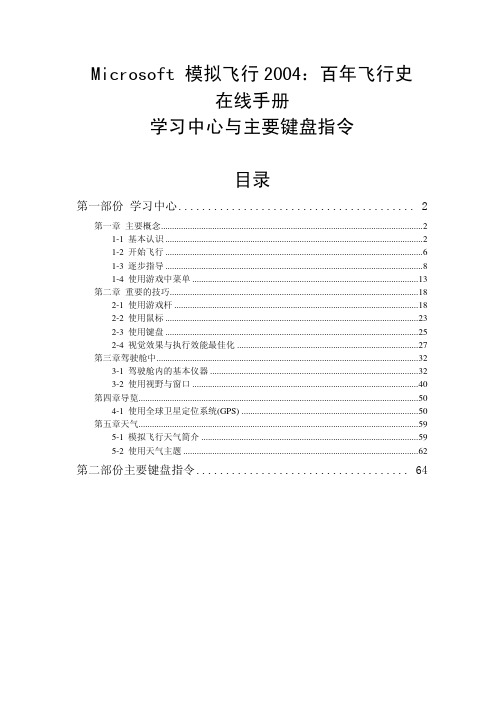
Microsoft 模拟飞行2004:百年飞行史在线手册学习中心与主要键盘指令目录第一部份 学习中心 (2)第一章主要概念 (2)1-1 基本认识 (2)1-2 开始飞行 (6)1-3 逐步指导 (8)1-4 使用游戏中菜单 (13)第二章重要的技巧 (18)2-1 使用游戏杆 (18)2-2 使用鼠标 (23)2-3 使用键盘 (25)2-4 视觉效果与执行效能最佳化 (27)第三章驾驶舱中 (32)3-1 驾驶舱内的基本仪器 (32)3-2 使用视野与窗口 (40)第四章导览 (50)4-1 使用全球卫星定位系统(GPS) (50)第五章天气 (59)5-1 模拟飞行天气简介 (59)5-2 使用天气主题 (62)第二部份主要键盘指令 (64)第一部份 学习中心第一章 主要概念 1-1 基本认识如何操作模拟飞行如何操作模拟飞行模拟飞行让您从现代与传统的飞机之中,体验飞行的物理与力学现象。
在模拟飞行中使用的每具计算机飞机模型,其特性、速度与空气动力性质,都取自实际飞机的规格。
除了模拟实际飞机外,模拟飞行也包含了超过 23,000 座实际的机场,从大型的国际机场到小型的草地跑道都有。
在这些降落场地之间,您将会飞越虚拟世界中写实的地形、地标、风景奇观,及城市。
虽然开始可能会令人怯步,但是模拟飞行提供了丰富的内容及功能,开启通往真实世界的途径,协助您了解一切详情。
使用者接口使用者接口若要了解模拟飞行,请由基本的使用者接口开始。
它是由两种界面所构成:游戏壳层 (game shell) 及游戏中界面 (in-gameinterface)。
在您启动模拟飞行时,「游戏壳层」即会出现。
此部分接口在其左侧有一个导览列,您可以利用此导览列来使用模拟飞行的各种组件。
请将游戏壳层视为操作的主要接口。
由此您可以建立飞行、选择先前建立的飞行、学习飞行的相关信息,并读取下列有关教育性与娱乐性内容:行前准备行前准备 (Getting Started) (Getting Started) (Getting Started)由航空专家约翰与马莎金恩 (John and Martha King) 主持,模拟飞行的行前准备部分包含模拟飞行所有功能的概观,并有影片介绍,以及提供首次飞行的机会。
微软模拟飞行教程

微软模拟飞行教程Microsoft模擬飛行2004:百年飛行史線上手冊學習中心與主要鍵盤指令目錄第一部份學習中心 (1)第一章主要概念 (3)1-1 基本認識 (3)1-2 開始飛行 (8)1-3 逐步指導 (10)1-4 使用遊戲中功能表 (15)第二章重要的技巧 (20)2-1 使用搖桿 (20)2-2 使用滑鼠 (26)2-3 使用鍵盤 (28)2-4 視覺效果與執行效能最佳化 (31)第三章駕駛艙中 (36)3-1 駕駛艙內的基本儀器 (36)3-2 使用視野與視窗 (42)第四章導覽 (54)4-1 使用全球衛星定位系統(GPS) (54) 第五章天氣 (63)5-1模擬飛行天氣簡介 (63)5-2 使用天氣主題 (65)第二部份主要鍵盤指令 (67)10 大主要鍵盤指令 (69)鍵盤指令清單 (71)第一部份學習中心第一章主要概念1-1 基本認識如何操作模擬飛行模擬飛行讓您從現代與傳統的飛機之中,體驗飛行的物理與力學現象。
在模擬飛行中使用的每具電腦飛機模型,其特性、速度與空氣動力性質,都取自實際飛機的規格。
除了模擬實際飛機外,模擬飛行也包含了超過 23,000 座實際的機場,由大型的國際機場到小型的草地跑道都有。
在這些降落場地之間,您將會飛越虛擬世界中寫實的地形、地標、風景奇觀,及城市。
雖然開始可能會令人怯步,但是模擬飛行提供了豐富的內容及功能,開啟通往真實世界的途徑,協助您瞭解一切詳情。
使用者介面若要瞭解模擬飛行,請由基本的使用者介面開始。
它是由兩種介面所構成:遊戲殼層 (game shell) 及遊戲中介面 (in-game interface)。
遊戲殼層在您啟動模擬飛行時,「遊戲殼層」即會出現。
此部分介面在其左側有一個導覽列,您可以利用此導覽列來使用模擬飛行的各種元件。
請將遊戲殼層視為操作的主要介面。
由此您可以建立飛行、選擇先前建立的飛行、學習飛行的相關資訊,並讀取下列有關教育性與娛樂性內容:行前準備 (Getting Started)由航空專家約翰與瑪莎金恩(John and Martha King) 主持,模擬飛行的行前準備部分包含模擬飛行所有功能的概觀,並有影片介紹,以及提供首次飛行的機會。
[微软模拟飞行2004中文飞行课程] 1-6 着陆 (学员飞行)
![[微软模拟飞行2004中文飞行课程] 1-6 着陆 (学员飞行)](https://img.taocdn.com/s3/m/1ed1abf9f61fb7360b4c6526.png)
课程 6: 着陆—by Rod Machado在飞行员中有句俗话,由于你马上也会成为飞行员,所以也应知道,那就是:“你可以不起飞,但必须降落。
”(takeoffs are optional ; landings are mandatory)飞行员对降落的感觉犹如画家见到一幅美丽的画卷。
当你看到达·芬奇的蒙娜丽莎,一幅赏心悦目的图画便呈现于眼前。
对于飞行员,一次漂亮的降落会给他们同样的满足感。
下面就让我们看看如何在你选择的任何一条跑道上描绘出美丽的图画吧。
?我经常告诉自己的学生,飞机会自己降落(嗯,基本上是这样的)。
飞行员要做的就是调整油门使飞机接近跑道。
下面我们就在脑子里想一想如何操纵飞机着陆吧,或者,换句话说,用你的想象来完成你的第一次着陆。
你的首次(想像的)降落这里,我想让你想象飞机已经对正一条很长的跑道,在离地500英尺高度以65节的速度进近,把油门收至慢车位,然后调整姿态保持速度65节,这大约需要10度的抬头姿态。
如图6-1。
图 6-1当然,你还要想象着稳定飞机并保持速度65节。
现在就到了这次着陆中最精彩的部分了。
设法用慢车以65节的速度保持这个抬头姿态直至接地。
然后会怎么样呢?如果你说飞机会这么着陆,那就对了。
事实上,只要你保持空速65节,飞机几乎是可以自己着陆的。
当然,若跑道上有碳粒的话,定会被碾成钻石。
虽然有些冲击,但这基本上已算是一次降落了。
你的想象和做一次真正漂亮的着陆的唯一不同就是我们所说的着陆前的拉平。
事实上我们并不是直接把飞机飞到地面上。
着陆前还需要拉平。
不,拉平(译者注:在美国叫做flare)可不是让你往窗外扔一根灯棒以示飞机在着陆;而是一个机动,用来改变下滑路线使飞机较平缓地接近跑道。
拉平开始于接地前最后的10-15英尺。
关于它以后将会详述。
现在,你应该已经掌握了做一次漂亮着陆的秘诀了,那就是把绝大多数工作交给飞机。
换句话说,只要飞机稳定并保持适当的空速,你除了保持机翼水平以及调整油门改变下滑道外,就几乎不需要其它操作了。
[微软模拟飞行2004中文飞行课程] 驾驶舱基础
![[微软模拟飞行2004中文飞行课程] 驾驶舱基础](https://img.taocdn.com/s3/m/e529aff44b35eefdc9d333cc.png)
驾驶舱基础驾驶舱内的仪表、按钮及控制杆的基本描述飞机已经由简单的结构,进化成为不可思议的复杂机器。
不过请切记:无论您是驾驶西斯纳172SP Skyhawk (Cessna Skyhawk SP Model 172) 或波音 777-300 (Boeing 777–300) ,每一款飞机都有相同之处。
例如:驾驶舱里,多数的现代飞机都具有 6 种基本的驾驶舱仪器:空速表 (airspeed indicator) 、高度计 (altimeter) 、姿态仪 (attitude indicator) 、航向指示器 (heading indicator) ( 或称 directional gyro ,航向陀螺仪)、针球仪 (turn coordinator) 及垂直速率指示计(vertical speed indicator) 。
学习使用这 6 项仪器与一些常见的控制项 (例如配平与襟翼),能帮助您从跑道飞上天空。
动/静压仪表6 项主要仪器中有 3 项测量气压。
这些仪器包括:高度计、空速表及垂直速率指示计,都被通称为动/静压仪器 (pitot static instruments) 。
这 3 项动/静压仪器均连接皮托管 (pitot tube) 静压口。
这个开口 (或称进气口) 能将外面的空气引入每项仪器内。
随著飞机的爬升或下降,气压会跟著减少或增加。
高度计与垂直速率指示计会将这些压力的变更显示在高度及爬升率或下降率。
同样连接到皮托管的空速表,则是测量静压 (static pressure) 与冲压(ram air pressure) 之间的差别。
冲压就是由外在空气进入皮托管所造成的气压。
随著飞机的空速加快,外在的空气会更快地逼入皮托管,进而增加冲压。
空速表将静压与冲压之间的差别显示为空速,通常以“节”或“马赫”数表示。
陀螺仪装置6 项主要飞行仪器中的 3 种使用陀螺仪,以提供飞行员关于飞机姿态、航向及转弯率的重要飞行资讯。
[FS9 微软模拟飞行2004]键盘操作实用技巧教程(初学者必备飞行常识)
![[FS9 微软模拟飞行2004]键盘操作实用技巧教程(初学者必备飞行常识)](https://img.taocdn.com/s3/m/b6d24840f7ec4afe04a1df26.png)
[FS9微软模拟飞行2004]键盘操作实用技巧教程(初学者必备飞行常识)微软模拟飞行涉及的知识面广,网上有许多高手写的经验帖子。
但对于初学者来说,一下子接受太多有难度,本文对相关知识做了精简,目的是让初学者尽快了解、掌握必备的飞行知识和游戏键盘操作技巧。
标题炫了点,主要是为让初学者容易搜索到。
微软模拟飞行系列已经出了好几个版本,最新的版本对硬件要求很高。
本文后面附有网友制作的FS9绿色汉化整合版下载地址,绿色版体积相对较小,安装简便,可解压到U盘随身携带,在不同电脑上运行,且适用于绝大多数主流电脑,对于初学者了解学习模拟飞行已足够。
微软模拟飞行(Microsoft Flight Simulator,简称MSFS或FS)是一个能在微软视窗操作系统运行的飞行模拟器。
作为一个能在家中运行的飞行模拟器,这款真实感很强的游戏充满了挑战性,为梦想成为飞行员的人们,提供了逼真的飞行模式操作体验。
一、必备飞行常识微软模拟飞行涉及的知识很多,但从实用角度出发,对于初学者来说,有一些是必备的。
仪表板右副翼方向舵左副翼升降舵向左侧侧倾。
观察两边的副翼如何引导飞机滚转。
1-左副翼升起,升力下降;2-右副翼降下,升力增加。
主要飞行仪表姿态仪:显示飞机相对于地平线的姿态。
从外观上来看,仪表中央有一个小飞机的标志,那个红点代表机头,褐色代表地,蓝色代表天,交界线就是地平线(不是地面),表盘外边的刻度代表飞倾斜角度,中间的刻度代表飞机的俯仰角度,长线代表10 度,短线是5 度;侧面的线里,密集区的边缘是30 度,中间的是45 度,水平的是90 度。
观察姿态仪,飞行员能判断飞机姿态为机头偏上还是偏下(俯仰角度)、以及机翼左倾还是右倾(机翼与天地线的侧倾坡度)。
天地两色之间,有一条白色的细线代表人工天地线。
两侧小机翼与人工天地线保持平行,飞机将直线飞行。
只要小机翼没有倾斜,飞机就不会转向。
空速表:指示飞机相对周围空气的运动速度。
[微软模拟飞行2004中文飞行课程] 2-4 机场航线 (私人飞行员)
![[微软模拟飞行2004中文飞行课程] 2-4 机场航线 (私人飞行员)](https://img.taocdn.com/s3/m/cb85327928ea81c758f578a8.png)
[微软模拟飞行2004中文飞行课程] 2-4 机场航线(私人飞行员)课程4:机场航线—by Rod Machado飞机就像是训练有素的鸽子:它们都会朝特定的目的地飞去。
犹如鸽子的家是鸽子笼,飞机的家就是机场。
这么多飞机要飞回机场(尤其是飞向同一座机场时),神奇的是它们都不会挤成一团而动弹不得。
以鸽子的观点来看,我猜你会认为飞行员有一套他们自己的“咕咕”信号,来保持彼此间的安全距离。
事实上,飞行员在机场进行作业时,的确是不推不挤,井然有序。
它们不会像见到光的飞蛾那样,漫无章法地飞来飞去。
飞行员会沿着相对于跑道方向的一个矩形航线飞行,且维持特定的高度。
这个航线正式名称叫做“机场航线”(traffic pattern),可以让飞行员们寻找与看见其它也在机场范围内飞行的飞机。
这也是你在机场练习起降用的航线(国内称之为“起落航线”)。
我们现在就仔细来看看,要如何沿着机场航线飞行。
绕着机场飞行,必须精准谨慎,才不会有撞击到其它飞机的危险,让我们可以对准跑道并妥善完成降落。
这个进场与校准跑道的流程,就称为机场航线,如图4,1所示的矩形航线。
图 4-1 机场航线机场航线有五条主要的边:1. 第一边,也称为“离场边”( departure leg )2. 第二边,也称为“侧风边”( crosswind leg )3. 第三边,也称为“顺风边”( downwind leg )4. 第四边,也称为“底边”( base leg )5. 第五边,也称为“最后进场边”( final approach ).1让我们就每一边,来讨论它的目的与功能。
由于我们在模拟飞行中可以想到哪里就到哪里,何不想像我们就在风光明媚的夏威夷火奴鲁鲁(Honolulu)机场, 第一边(离场边)飞机利用第一边起飞。
通常飞机的起飞方向是依据当前自然风的方向决定的,为了增加升力,尽快升空并飞离机场。
飞机的起飞方向都是迎着风吹来的方向起飞的。
所以第一边也称为迎风边。
微软模拟飞行2004操作指南
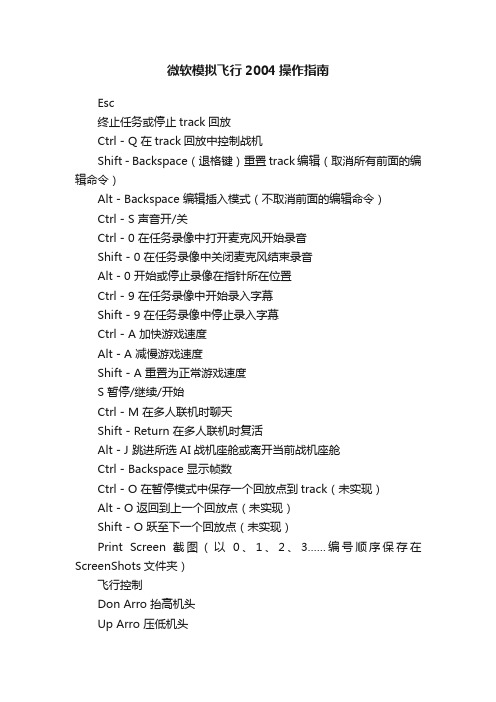
微软模拟飞行2004操作指南Esc终止任务或停止track回放Ctrl - Q 在track回放中控制战机Shift - Backspace(退格键)重置track编辑(取消所有前面的编辑命令)Alt - Backspace 编辑插入模式(不取消前面的编辑命令)Ctrl - S 声音开/关Ctrl - 0 在任务录像中打开麦克风开始录音Shift - 0 在任务录像中关闭麦克风结束录音Alt - 0 开始或停止录像在指针所在位置Ctrl - 9 在任务录像中开始录入字幕Shift - 9 在任务录像中停止录入字幕Ctrl - A 加快游戏速度Alt - A 减慢游戏速度Shift - A 重置为正常游戏速度S 暂停/继续/开始Ctrl - M 在多人联机时聊天Shift - Return 在多人联机时复活Alt - J 跳进所选AI战机座舱或离开当前战机座舱Ctrl - Backspace 显示帧数Ctrl - O 在暂停模式中保存一个回放点到track(未实现)Alt - O 返回到上一个回放点(未实现)Shift - O 跃至下一个回放点(未实现)Print Screen 截图(以0、1、2、3……编号顺序保存在ScreenShots文件夹)飞行控制Don Arro 抬高机头Up Arro 压低机头Left Arro 向左侧滚Right Arro 向右侧滚Ctrl - . (句号) 向上配平Ctrl - ; (分号) 向下配平Ctrl - , (逗号) 向左侧滚配平Ctrl - / (斜杠) 向右侧滚配平Z 左舵(飞行时),左转(滑行时)X 右舵(飞行时),右转(滑行时)Ctrl - Z 左舵配平Ctrl - X 右舵配平H 高度稳定模式开/关Shift - M 重置当前警告声Ctrl - L 机载灯光开/关Alt - V 自己的战机无敌模式(在联机和加密任务中不起作用)K 解除仰角限制(执行“普加乔夫眼镜蛇机动”)U 使自己的战机进入起飞位置(在航母上)Ctrl - T 取消配平Alt - H 向AW ACS请求基地机场的方位和距离Alt - T 向AW ACS请求加油机的方位和距离Shift - + (加号) 增加高度表基本气压Shift - - (减号) 减少高度表基本气压Shift - P 电源开关Alt - P 自动螺旋恢复(按住从螺旋状态中恢复)Alt - S 速度保持模式Alt - E 容易降落模式油门控制J 自动油门模式Page Up 快速的加大油门Page Don 快速的减少油门Key Pad + (加号) 平稳的加大油门Key Pad - (减号) 平稳的减少油门Home 启动引擎End 关闭引擎油门控制命令与Alt组合使用只控制左引擎油门控制命令与Shift组合使用只控制右引擎机械系统控制B 减速板收/放Shift - B 打开减速板Ctrl - B 收起减速板Ctrl - E 弹射E 雷达干扰开/关(要求外挂电子对抗吊舱)F 襟翼收放开/关Shift - F 放下襟翼Ctrl - F 收起襟翼G 起落架收放开/关Ctrl - G 着舰勾收放开/关(注意:只对Su-33有效)Ctrl - C 座舱开/关P 释放阻力伞Ctrl - P 机翼折叠开/关(注意:只对Su-33有效)Ctrl - R 放油(在空中), 加油(在地面)(注意:要按住键)Alt - R 抛弃副油箱W 机轮刹车(只在地面有效)(注意:要按住键)T 翼尖拉烟开/关R 空中受油管伸缩开/关Alt - L 起落架灯近光/远光/关模式导航模式~ (波浪号) 选择下一个导航点或机场A 自动驾驶开关。
微软模拟飞行2004键盘命令
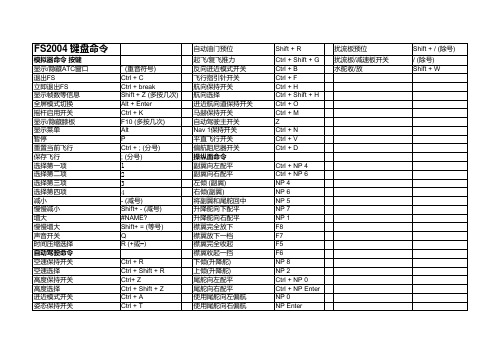
向右后上看 向后上看 向下看 向左看 向右看 向上看 视点重置
Ctrl + NP 3 Ctrl + NP 2 Shift + NP 5 Shift + NP 4 Shift + NP 6 Ctrl + NP 5 Shift + NP Del
Shift + ] (右方括号) 面板开关(增大视野) W [ (左方括号) 面板对齐 Shift + NP 0 显示/隐藏面板(无线电,截流阀 Shift ,GPS,) + 1 through 9 循环切换视角 (面板,虚拟驾驶舱,塔台,现场) 观察方向选择 NP / (除号) 反响循环切换视角 Shift + S 下一个观察模式 Ctrl + Tab 视点后移 Ctrl + Enter 上一个观察模式 Ctrl + Shift + Tab 视点前移 Ctrl + Backspace 俯视观察模式 Ctrl + S B 视点下移(座位降低) Shift + Backspace 缩放比置为1倍 Backspace U 视点上移(座位升高) Shift + Enter 放大 #NAME? D 视点左移 Ctrl+Shift + Backspace 缩小 - (减号) Shift+H 视点右移 Ctrl + Shift + Enter - (减号) 视点重置 SPACE Shift+ - (减号) 仪表面板开关 Shift + [ (左方括号) #NAME? 向前看 Shift + NP 8 Shift+ = (等号) 向左前看 Shift + NP 7 向左前上看 Ctrl + NP 7 Ctrl + Shift + ] (右方括号)向右前看 Shift + NP 9 Enter 向右前上看 Ctrl + NP 9 Ctrl + Shift + T 向前上看 Ctrl + NP 8 Ctrl + Shift + F 向后看 Shift + NP 2 Ctrl + Shift + O 向左后看 Shift + NP 1 Ctrl + Shift + D 向左后上看 Ctrl + NP 1 向右后看 Shift + NP 3
[微软模拟飞行2004中文飞行课程] 键盘操作命令一览表
![[微软模拟飞行2004中文飞行课程] 键盘操作命令一览表](https://img.taocdn.com/s3/m/72e9f7adb0717fd5360cdc21.png)
117°13′00″
24.0
005°
Zhengding
ZBSJ
石家庄
38°15′59″
114°42′52″
72.2
332°
Zhongchuan
ZLLL
兰州
36°30′06″
103°37′34″
1948.2
360°
Zhoushuizi
ZYTL
大连
38°57′52″
121°32′90″
键盘操作命令一览表
注:
※请确认在使用数字键盘之前Num Lock (数字锁)已关闭;※NP=小键盘(数字键盘区);※此表为系统默认的键盘操作命令,要增加或修改键盘在[选项]菜单中选择[控制]然后[赋值];※此表为常规的键盘命令,不同的航空器可能存在有个别的不同之处。
游戏命令
键盘按键
模拟器
暂停/重新游戏
减小混合比
Ctrl + Shift + F2
增大混合比
Ctrl + Shift + F3
混合比设置为高油量状态
Ctrl + Shift + F4
螺旋桨低转速
Ctrl + F1
降低螺旋桨转速
Ctrl + F2
增大螺旋桨转速
Ctrl + F3
螺旋桨高转速
Ctrl + F4
重新加热/加力燃烧室开关
Shift + F4
Ctrl + ; (分号)
选择第一项
1
选择第二项
2
选择第三项
3
选择第四项
4
减小画面
-(减号)
慢慢减小画面
(整理)微软模拟飞行2004键盘操作方法
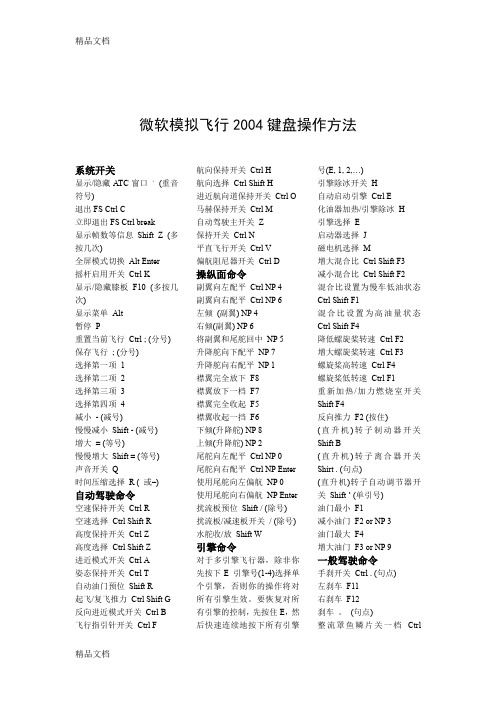
微软模拟飞行2004键盘操作方法系统开关显示/隐藏ATC窗口` (重音符号)退出FS Ctrl C立即退出FS Ctrl break显示帧数等信息Shift Z (多按几次)全屏模式切换Alt Enter摇杆启用开关Ctrl K显示/隐藏膝板F10 (多按几次)显示菜单Alt暂停P重置当前飞行Ctrl ; (分号) 保存飞行; (分号)选择第一项 1选择第二项 2选择第三项 3选择第四项 4减小- (减号)慢慢减小Shift - (减号)增大= (等号)慢慢增大Shift = (等号)声音开关Q时间压缩选择R ( 或–)自动驾驶命令空速保持开关Ctrl R空速选择Ctrl Shift R高度保持开关Ctrl Z高度选择Ctrl Shift Z进近模式开关Ctrl A姿态保持开关Ctrl T自动油门预位Shift R起飞/复飞推力Ctrl Shift G 反向进近模式开关Ctrl B飞行指引针开关Ctrl F 航向保持开关Ctrl H航向选择Ctrl Shift H进近航向道保持开关Ctrl O马赫保持开关Ctrl M自动驾驶主开关Z保持开关Ctrl N平直飞行开关Ctrl V偏航阻尼器开关Ctrl D操纵面命令副翼向左配平Ctrl NP 4副翼向右配平Ctrl NP 6左倾(副翼) NP 4右倾(副翼) NP 6将副翼和尾舵回中NP 5升降舵向下配平NP 7升降舵向右配平NP 1襟翼完全放下F8襟翼放下一档F7襟翼完全收起F5襟翼收起一挡F6下倾(升降舵) NP 8上倾(升降舵) NP 2尾舵向左配平Ctrl NP 0尾舵向右配平Ctrl NP Enter使用尾舵向左偏航NP 0使用尾舵向右偏航NP Enter扰流板预位Shift / (除号)扰流板/减速板开关/ (除号)水舵收/放Shift W引擎命令对于多引擎飞行器,除非你先按下E 引擎号(1-4)选择单个引擎,否则你的操作将对所有引擎生效。
[微软模拟飞行2004中文飞行课程] 1-5 起飞 (学员飞行)
![[微软模拟飞行2004中文飞行课程] 1-5 起飞 (学员飞行)](https://img.taocdn.com/s3/m/cb5b1614964bcf84b9d57b26.png)
课程 5: 起飞
—by Rod Machado
放手飞吧
起飞时,你的目标是将飞机加速到足够的速度,以抬高机头成为爬升姿态。
有时这个动作(最初抬高机头的时候)被称为“仰转”(rotating)。
我建议你在仰转时,飞机的速度至少要高出襟翼全收时的失速速度至少5节以上(这个速度是50节,正好是空速表中绿色弧的起点)。
当空速表显示飞机达到55节空速时,将机头抬高到以80节爬升的姿态(你将从经验中学到这个姿态为何。
在这里是机头上仰到11度)。
准备好了吗?以下请看操作方法。
首先,将动力全开,沿着跑道中央线加速。
当空速表显示出55节速度时,飞机就可以准本起飞了。
飞吧,仰转让机头抬高到11度角,如图 5-1 所示。
图 5-1
此时摇杆需要额外的施力,让飞机在仰转时飞离跑道。
请耐心等等,维持这个姿态,飞机最后还是会自行加速到75节。
使用方向舵踏板进行起飞
如果你使用了方向舵踏板,没有自动方向舵功能为你修正,你应该看到飞机在动力增加时向左偏航。
这个情形的发生有几个原因。
螺旋桨的冲流(propeller slipstream)与引擎扭力(engine torque)都会让飞机在起飞时往左偏转,只要用足量的右方向舵修正,就可以让飞机重新对准跑道。
当然,如果你没有方向舵踏板,就不必担心飞机起飞时会偏左飞,自动方向舵会为你排除这些力量的影响。
单击现在飞这个课程链接开始练习你刚刚所学的起飞。
1。
模拟飞行2004教程 (3)
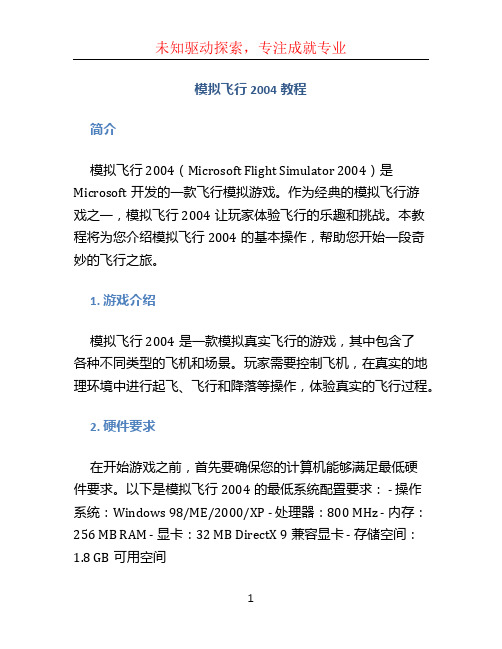
模拟飞行2004教程简介模拟飞行2004(Microsoft Flight Simulator 2004)是Microsoft开发的一款飞行模拟游戏。
作为经典的模拟飞行游戏之一,模拟飞行2004让玩家体验飞行的乐趣和挑战。
本教程将为您介绍模拟飞行2004的基本操作,帮助您开始一段奇妙的飞行之旅。
1. 游戏介绍模拟飞行2004是一款模拟真实飞行的游戏,其中包含了各种不同类型的飞机和场景。
玩家需要控制飞机,在真实的地理环境中进行起飞、飞行和降落等操作,体验真实的飞行过程。
2. 硬件要求在开始游戏之前,首先要确保您的计算机能够满足最低硬件要求。
以下是模拟飞行2004的最低系统配置要求: - 操作系统:Windows 98/ME/2000/XP - 处理器:800 MHz - 内存:256 MB RAM - 显卡:32 MB DirectX 9兼容显卡 - 存储空间:1.8 GB可用空间3. 安装与启动3.1 安装将模拟飞行2004的安装光盘插入计算机的光驱中。
稍等片刻,安装程序将自动启动。
按照安装向导的指示进行操作:接受许可协议、选择安装目录等。
完成安装后,您可以在计算机上找到游戏的快捷方式。
3.2 启动双击游戏的快捷方式,即可启动模拟飞行2004。
在启动界面中,您可以选择不同的游戏模式、飞机和场景。
点击“开始飞行”按钮,进入游戏界面。
4. 游戏界面模拟飞行2004的游戏界面由多个部分组成,包括主视图窗口、操纵杆、仪表板等。
以下是游戏界面的主要组成部分:4.1 主视图窗口主视图窗口显示飞机的外部视图,您可以通过调整视角来观察飞机的位置和飞行情况。
4.2 仪表板仪表板显示飞机的各种仪表和指示器,包括速度表、高度表、指南针等。
仪表板提供了必要的信息,帮助您掌握飞机的状态。
4.3 操纵杆操纵杆用于控制飞机的姿态和飞行方向。
您可以使用键盘、鼠标或手柄等设备来操作操纵杆,在游戏中进行起飞、转弯、爬升、下降和降落等操纵动作。
模拟飞行2004教程

模拟飞行2004教程模拟飞行2004是一款非常受欢迎的飞行模拟游戏,它能够给玩家带来逼真的飞行体验。
本教程将向您介绍该游戏的基本操作和飞行技巧,帮助您成为一名优秀的飞行员。
一、游戏介绍模拟飞行2004是由Microsoft开发的飞行模拟游戏,它模拟了真实的飞行环境和飞行器。
游戏中提供了多种飞机和场景选择,玩家可以根据自己的喜好进行配置。
二、安装和设置在开始之前,您需要先安装模拟飞行2004游戏。
安装完成后,您可以根据游戏界面的提示进行基本设置,如音效、画面等。
您还可以根据自己的电脑性能,调整游戏的图形设置,以获得更好的游戏体验。
三、基本操作1. 飞机选择在游戏开始时,您可以选择不同类型的飞机。
有些飞机适合初学者,而有些则适合有经验的飞行员。
根据您的实际情况和技能水平,选择适合的飞机是非常重要的。
2. 起飞和降落在飞行之前,您需要学习如何正确地起飞和降落。
对于初学者来说,建议选择较长的跑道来进行起飞和降落,这样会更加容易控制飞机。
在起飞时,您需要掌握正确的速度和角度,以确保飞机顺利升空。
在降落时,您需要考虑风向和速度等因素,并通过舵和刹车来控制飞机着陆。
3. 操控飞机在飞行过程中,您需要学会正确地操控飞机。
这包括控制飞机的姿态、速度和高度等。
通过操纵杆、方向舵和脚蹬等控制器,您可以实现飞机的上升、下降、转弯和滑行等动作。
对于初学者来说,建议先练习基本的操控技巧,然后再逐渐提高难度。
4. 气象和导航模拟飞行2004提供了真实的气象模拟和导航系统。
在飞行之前,您需要选择合适的天气条件,如晴朗、多云、雨天等。
在飞行过程中,您需要根据导航仪和地图来确定飞行的方向和目的地。
这些功能让您能够更好地模拟真实的飞行环境。
四、高级技巧除了基本操作外,还有一些高级技巧可以让您的飞行更加精彩。
以下是一些常用的高级技巧:1. 掌握仪表飞行仪表飞行是在恶劣天气条件下进行的飞行方式,它使用仪表和导航设备来确定飞机的位置和航向。
[微软模拟飞行2004中文飞行课程]2-1失速(私人飞行员)
![[微软模拟飞行2004中文飞行课程]2-1失速(私人飞行员)](https://img.taocdn.com/s3/m/10573f49bf23482fb4daa58da0116c175f0e1ef2.png)
[微软模拟飞⾏2004中⽂飞⾏课程]2-1失速(私⼈飞⾏员)课程 1: 失速—by Rod Machado⾸先登场的⼩理论在第四课“低速飞⾏”课程中我曾经⽰范过,为了维持飞⾏时有⾜够的升⼒,机翼的攻⾓必须随着空速下降⽽增⼤。
或许你会好奇的想,攻⾓到底可以增⼤到什么程度。
毕竟,常识告诉我们凡事都会有个限度才对。
机翼呢,⾃然也有其限度存在。
⼀旦机翼将攻⾓拉⼤(以⼤多数来说为 18 度),空⽓将会在机翼上⽅开始形成不规则的波动。
机翼抬升到某个特定⾓度之后,空⽓持续出现不规则波动,接下来机翼就会失速。
这个⾓度,就是⼤家所说的“临界攻⾓”(critical angle of attack)。
好,重要的观念来了:由于机翼超过临界攻⾓后就会失速,你可以把机翼的攻⾓降回到临界攻⾓以下,以脱离失速状态。
失速、攻⾓、和如何察觉要获得对失速的理解,你可以将空⽓分⼦想像成⼀部部从机翼上跑过去的⼩赛车(如图 1-1 所⽰)。
图 1-1 攻⾓。
每部车/空⽓分⼦都有⼀个⽬标:沿着机翼上曲⾯的弧线跑过去。
当然,如果机翼的攻⾓不⼤、曲线不陡,这趟路跑起来倒是还算是轻松(图1-1中的①)。
不过,当机翼以⼤攻⾓迎向空⽓时,请看看这些车/空⽓分⼦的运动路径。
攻⾓超过18度左右(这称为临界⾓),这些车/空⽓分⼦⽆法渡过这个难关(图1-1中的②)。
遇到这个情形时,它们会滚转、或在产⽣波动后,流进散逸的空⽓中,不会在机翼上形成规律且快速的平薄⽓流,于是机翼就会失速(图1-2)。
图 1-2 机翼失速..记住,根据⽩努利原理,机翼上⽅的⽓流速度愈慢,升⼒愈⼩。
撞击机翼底部的空⽓分⼦固然也提供了撞击升⼒,不过我们之前学到,撞击升⼒不⾜以提供⾜够的⼒量来承托飞机。
升⼒低于飞机重量时,机翼会失速,重⼒会直接把你召回到地⾯去。
所有的机翼都有临界攻⾓(不同机型之间,临界值稍有不同)。
超出这个⾓度,机翼与风就⽆法协调运作了。
⼀旦超出临界攻⾓,空⽓分⼦就不会给你带来升⼒了。
模拟飞行2004教程
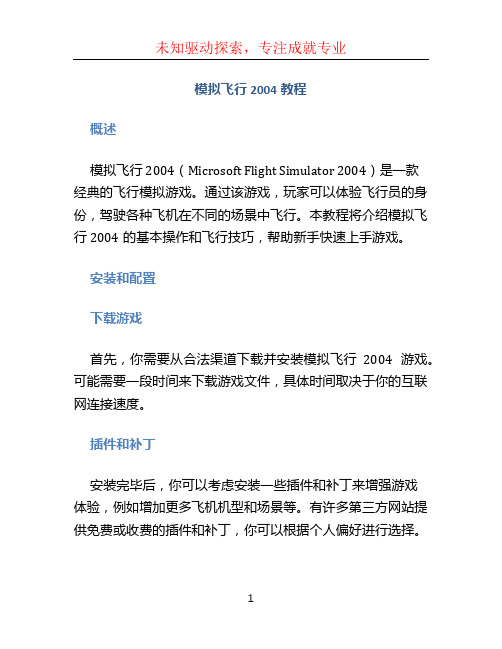
模拟飞行2004教程概述模拟飞行2004(Microsoft Flight Simulator 2004)是一款经典的飞行模拟游戏。
通过该游戏,玩家可以体验飞行员的身份,驾驶各种飞机在不同的场景中飞行。
本教程将介绍模拟飞行2004的基本操作和飞行技巧,帮助新手快速上手游戏。
安装和配置下载游戏首先,你需要从合法渠道下载并安装模拟飞行2004游戏。
可能需要一段时间来下载游戏文件,具体时间取决于你的互联网连接速度。
插件和补丁安装完毕后,你可以考虑安装一些插件和补丁来增强游戏体验,例如增加更多飞机机型和场景等。
有许多第三方网站提供免费或收费的插件和补丁,你可以根据个人偏好进行选择。
配置游戏在开始游戏之前,你可以根据自己的硬件和喜好调整游戏的配置。
调整分辨率、图形质量和音效等设置可以提高游戏的流畅度和画质。
游戏界面当你启动并登录游戏后,将会看到模拟飞行2004的主界面。
主界面包括以下几个重要的区域:1.飞行计划:在这个区域中,你可以选择飞行的机场、目的地和航线等信息。
2.飞行设置:在这里,你可以调整飞机的起飞和降落方式,选择飞行时间和天气条件等。
3.飞行控制:这是你控制飞机的关键区域,在这里你可以操纵飞行器的各个部分,包括油门、方向舵、升降舵等。
4.飞行仪表:这个区域显示飞机的关键信息,如速度、高度、气压等。
飞行操作起飞在选择了合适的机场和飞行设置后,你可以开始进行起飞操作了。
以下是起飞的基本步骤:1.确认位置:在开始接近跑道之前,确认你的飞机在正确的位置上。
2.油门:将油门推至适当位置,以增加飞机的速度。
3.起飞:当飞机达到足够的速度时,拉起方向舵,让飞机离开地面。
保持稳定的爬升角度,使飞机逐渐升高。
飞行中一旦飞机成功起飞,你将进入飞行中的阶段。
在飞行中,你需要注意以下几点:1.保持稳定:保持飞机在稳定的状态下,避免过度地改变速度和姿态。
2.导航:根据飞行计划中的航线指引,使用导航仪器和指示器来保持正确的航向。
微软模拟飞行操作手册

微软模拟飞行操作手册微软模拟飞行操作手册20042009-10-05 15:31模拟器命令暂停P或者Break全屏模式 ALT +Enter显示菜单或者隐藏 ALT显示或者隐藏 ATC菜单 ?ACCENT 或者SCROLL LOCK显示或者隐藏膝板(Kneeboard) Shift + F10声音开关 Q重置当前飞行 CTRL + ;(分号)保存飞行 ; (分号)退出飞行模拟 CTRL+ C立即退出飞行模拟 CTRL + Break摇杆(禁用/使用) CTRL + K全球坐标/帧频 Shift + Z选择第一个 1选择第二个 2选择第三个 3选择第四个 4选择时间压缩 R空投物资 SHIFT + D请求加油车 SHIFT + F显示或者隐藏航空器标签 CTRL + SHIFT + L显示或者隐藏飞行技巧 CTRL + SHIFT + X增大选择 =缓慢增大选择 SHIFT + =缓慢减小选择 SHIFT+ -减小选择 -捕获截图 V移动廊桥(jetways) CTRL + J飞机控制面命令副翼左倾斜数字键盘 4副翼右倾斜数字键盘 6副翼左配平 CTRL + 数字键盘 4副翼右配平 CTRL + 数字键盘 6垂直尾翼右偏航数字键盘 Enter垂直尾翼左偏航数字键盘 0垂直尾翼右配平 CTRL+ 数字键盘Enter垂直尾翼左配平 CTRL + 数字键盘 0副翼或垂直尾翼居中数字键盘 5水平升降舵向下数字键盘8水平升降舵向上数字键盘 2升降舵向下配平数字键盘7升降舵向上配平数字键盘1襟翼完全收起 F5襟翼缓慢收起 F6襟翼缓慢伸出 F7襟翼完全伸出 F8伸出/收起扰流板 /预位扰流板 SHIFT + /发动机控制命令选择引擎 E+引擎编号选择所有引擎 E+1+2+3+4切断节流阀 F1 (节流阀就是油门)反冲力(涡扇发动机/喷气发动机) F2按住且保持降低节流阀 F2增加节流阀 F3节流阀最大 F4螺旋桨低转速 CTRL + F1螺旋桨增加转速 CTRL + F3螺旋桨高转速 CTRL + F4油气混合空闲切断 CTRL+ SHIFT +F1油气混合快速贫油 CTRL+ SHIFT +F2油气混合富油 CTRL+ SHIFT +F3油气混合完全富油 CTRL+ SHIFT +F4磁电机选择 M主用电池组或者交流发电机 SHIFT+M喷气发动机启动钮 J直升机旋翼离合器开关 SHIFT+ .(句点)直升机旋翼调节器开关 SHIFT+,(逗号)直升机旋翼刹车开关 SHIFT+B增加选择(比如放大视角) =(等于号)缓慢增加选择 SHIFT+ =缓慢减小选择 SHIFT + -减小选择 -通用航空飞机控制命令刹车(设置停放时) CTRL +. 控制尾轮左右转弯 SHIFT+P ,然后1和2刹车开关 .(句点)左刹车数字键盘 +右刹车数字键盘 -收放起落架 G尾轮锁定开关 SHIFT+G手动模式放下起落架 CTRL+ G子面板显示或隐藏 SHIFT + (1到9)烟雾系统开关 |引擎罩襟翼缓慢打开 CTRL+ SHIFT + V引擎罩音译缓慢关闭 CTRL+ SHIFT + C请求牵引飞机 CTRL+ SHIFT + Y释放牵引绳索 SHIFT + Y灯光命令全部灯开关 L频闪灯开关 O面板灯开关 SHIFT +L降落灯开关 CTRL +L降落灯偏向左 CTRL+ SHIFT + 数字键盘4 降落灯偏向右 CTRL+ SHIFT + 数字键盘6 降落灯偏向上 CTRL+ SHIFT + 数字键盘8 降落灯偏居中 CTRL+ SHIFT + 数字键盘5 无线电控制命令VOR 1开关 CTRL+1 VOR 2 开关 CTRL +2MKR 开关 CTRL + 3DME 开关 CTRL + 4ADF 开关 CTRL+ 5备用频率 XNAV无线电选择 NOBS指示器选择 SHIFT +VADF 选择 CTRL+ SHIFT +ADME 选择 F雷达收发器选择 T自动驾驶命令主开关 Z飞行导向开关 CTRL +F偏航阻尼器开关CTRL+D高度保持开关 CTRL +Z高度旋钮选择 CTRL +SHIFT+Z航向保持开关 CTRL + H航向旋钮选择CTRL+ SHIFT +H空速保持开关 CTRL + R马赫数保持开关 CTR+M自动油门 SHIFT+R自动油门啮合(TOGA) CTRL+SHIFT +G NAV1保持开关 CTRL +N近进模式开关 CTRL +A反向进近(BC)模式开关 CTRL +B定位信标保持开关 CTRL +O姿态保持开关 CTRL +T仪表命令航向指示仪复位 D高度计复位 B皮托管加热开关 SHIFT +H视角控制命令平面驾驶舱 W对齐面板视角(Snap to Panel View) SHIFT + 数字键盘0 查看下一个 S查看上一个 SHIFT +S查看分类中的下一视角 A查看分类中的上一视角 SHIFT +A查看前一视角链接(toggle) CTRL +S查看(默认缩放比例) 退格键 BACKSPACE关闭选择的窗口 ]虚拟驾驶舱 F92D驾驶舱 F10侧面视角 F11俯视角 F12窗口(选择窗口在上层) ‘放大 =缩小 -下一窗口 CTRL + TAB上一窗口 CTRL + SHIFT + TAB任务命令罗盘/指针开关 U罗盘目标下一个 K罗盘目标上一个 SHIFT +K多人玩控制聊天窗口显示或者隐藏 CTRL + SHIFT+J聊天窗口(激活)ENTER转交/接收控制 SHIFT+T跟随其他玩家 CTRL + SHIFT + F启动传输语音 CAPS LOCK停止传输语音 ^ CAPS LOCK启动传输语音到所有玩家 SHIFT + CAPS LOCK停止传输语音到所有玩家 ^SHIFT + CPAS LOCKSLEW(回转)模式控制键回转模拟开关 Y航向向北/高度层 CTRL + 空格键冻结所有运动数字键盘5冻结所有垂直运动 F2左旋转数字键盘1左倾斜数字键盘7右倾斜数字键盘9抬头 9快速抬头 F5低头 F7或者0快速低头 F8注:本命令还不完整和需要修订,请评论。
[微软模拟飞行2004中文飞行课程] 窗口模式
![[微软模拟飞行2004中文飞行课程] 窗口模式](https://img.taocdn.com/s3/m/d5961636580216fc700afd21.png)
全屏幕模式若要切換到全螢幕模式:∙请按 ALT+ENTER-or-∙在视野选项菜单中,选取全螢幕 [Full Screen]。
若要返回窗口模式,请再按 ALT+ENTER,或在视野功能表上,取消选取全螢幕。
注意:若要在全屏幕模式显示菜单,请按 ALT 键。
您也可以使用摇杆上的按钮 2 以使用这些视野,或依照下列说明,使用视野 [Views] 菜单。
不论在何时转换视野,画面右上角都会短暂地出现提醒文字,告诉您目前选取的视野。
观看四周在驾驶舱、虚拟驾驶舱及观看飞机视野,使用摇杆上的控制帽、按下键盘上的数字键,或使用视野选项 [View Options] 对话窗口,都可以让您观看四周。
在任何视野中都很容易观察到四周围拉近与拉远视野您可以使用缩放控制项以放大或缩小任何视野 (驾驶舱、塔台、观看飞机,或俯视)。
拉近距离可以让您看到飞机机身上的铆丁,拉远则能让您看到整个下方机场的俯视景观。
按 = ( 等号) 即可拉近,或是按–( 减号) 即可拉远。
如果缩放的比例不等于 1,在画面右上角的会出现提醒文字,告诉您目前缩放的比例。
•注意:若要返回缩放比例等于1,请按一下 Backspace 键。
若要在驾驶舱、塔台、伴飞或俯视视野拉近与拉遠景观:•请按 = (等號) 以拉近。
-or-请按– (減號) 以拉遠。
移动视点是否曾遇到视线被仪器面板挡到的情况呢?在真正的飞机里,您只要向前倾斜,或将座椅垫高就可以克服这项困难。
在模拟飞行里,您可以移动视点,也就是移动观看虚拟视野的位置。
这项功能对于后三点式飞机,分别在驾驶舱或虚拟驾驶舱的视野里特别有用。
若要使用在摇杆上的控制帽动作 ...指令 ...视点后移* CTRL+ENTER视点下移SHIFT+BACKSPACE视点前移* CTRL+BACKSPACE视点左移* CTRL+SHIFT+BACKSPACE视点右移* CTRL+SHIFT+ENTER视点上移SHIFT+ENTER重设视点SPACE* 仅适用虚拟驾驶舱视野驾驶舱视野模拟飞行的预设视野是驾驶舱视野,也是需要特别注意仪器时必须使用的视野模式。
- 1、下载文档前请自行甄别文档内容的完整性,平台不提供额外的编辑、内容补充、找答案等附加服务。
- 2、"仅部分预览"的文档,不可在线预览部分如存在完整性等问题,可反馈申请退款(可完整预览的文档不适用该条件!)。
- 3、如文档侵犯您的权益,请联系客服反馈,我们会尽快为您处理(人工客服工作时间:9:00-18:30)。
—by Rod Machado One of the greatest pleasures a flight instructor can have is to solo a student. Since you are my student, I have the great pleasure of soloing you in this lesson.This is the time in your training where you get to test your mettle in the metal as you take the Cessna 172 around the airport for a single traffic pattern circuit by yourself. Alone. Individually. Unaccompanied. Solo.Let's be clear about how solo works. You'll fly on your own, without any direct help from me, your instructor. It doesn't mean that you fly closer to the ground, as in flying "so low," nor does it mean you'll sing without musical accompaniment in the airplane, although you're certainly welcome to do so if you feel inspired. How you elect to amuse yourself when I'm not with you is your business. I'd like to offer for your consideration that great opera classic, "O Solo Mio."In this lesson your flying performance will be entirely up to you. I will, however, be talking with you via the radio, so I can, in a manner of speaking, air-wave to you.To make this lesson meaningful, I'll provide the directions on when and where to maneuver the airplane. All you have to do is apply the aviation knowledge you've already acquired. Since I'll be speaking with you via radio, I'll tell you when you're cleared for takeoff and give you headings and altitudes to fly that should bring you back for a landing. . . at the same airport from which you departed. I will take you to the left around the airport, in a rectangular traffic pattern, eventually aligning you with Runway 19 for landing.You'll start this lesson by holding in position on Runway 19 at Bremerton airport. You might hear the distant sound of a jackhammer before departure. Don't worry, no one is repairing the runway. It's only the sound of your heart beating, and this is quite normal. This is an exciting event and you should be excited. When we're ready, I'll have you release the brakes, apply power and accelerate. At 55 knots you'll rotate the nose to an initial climb attitude of 10 degrees (Figure 7-1).Thereafter, you'll make slight adjustments in pitch to give you a climb speed of 80 knots.At this point, if you wanted to bellow out a few words to "Please Release Me," this would be appropriate and no one would fault you. So have at it.You'll climb out at 80 knots on a heading of 190 degrees (Figure 7-2) to 1,500 feet, where you'll level off. Lesson 7:Your First SoloFly This Lesson Now Figure 7-1Figure 7-2You'll want to adjust your power to keep your airspeed below 100 knots and make sure the airplane is properly trimmed. Remember, an untrimmed airplane means you must use excessive muscular force to fly the airplane. If you want to build big biceps, do it in the gym, not the airplane. Never fight with your airplane.During this solo, I'll expect you to maintain your altitude within +/-100 feet; your airspeed within +/-10 knots; your heading by +/-10 degrees and any requested pitch attitude within +/-3 degrees. I'd also like you to make all turns at no more than a 20 degree bank. So try and keep your bank angle within +/-10 degrees of 20 degrees. At this point in your training, I know I can bank on your skill at doing this…unless I'm nuts, in which cash I'll cashew in.Once you're level at 1,500 feet and the airplane is stabilized in level flight, I'll have you make a 90-degree turn to the left, to a heading of 100 degrees (Figure 7-3).Figure 7-3This is called the crosswind leg of the traffic pattern, which we'll talk about later in the Private Pilot lessons. Keep in mind that the runway is somewhere behind your left shoulder at this point. Unless you have an old-but-serious football injury that resulted in both shoulders now being on the right side of your body, you should be able to look to the left and see the runway (Figure 7-4).Figure 7-4If you'd like to look for the runway, look outside.To look outside the airplane1.Make sure you're got NUM LOCK on.2.Press 1 or 4 on the numeric keypad.-or-Move the joystick's hat switchFor simplicity's sake, I'll refer only to the numeric keypad methodfrom now on.When I give you the cue, I want you to make another 90 degree turn to the left to a heading of 010 degrees. This will have you flying in the opposite direction of takeoff, with the runway somewhere off your left (Figure 7-5).Figure 7-5Since we took off into the wind, you'll be flying downwind at this time. That's why this leg of our circuit is called the downwind leg. Don't you wish calculus was this easy? Press 4 again on the numeric keypad, and see if you can find the runway.When the airplane is abeam the runway's landing threshold (meaning the runway numbers at the beginning of the runway on which you'll land are directly off your left wing as shown in Figure 7-6), I'll want you to add 10 degrees of flaps in preparation for landing.Figure 7-6Don't worry about adjusting the power here. Just apply the flaps and adjust the pitch to keep the airplane level at 1,500 feet. Then use a little trim to take the pressure off your joystick. Let the airspeed decrease a bit. I'm not worried about having you maintain a specific airspeed at this point.One of the most important things about applying flaps at this position is that it allows you to have a better view over the airplane's nose. This is a good thing, because if you're going to land it's very helpful to be able to see the runway. In a real airplane, applying 10 degrees of flaps helps pilots who are "vertically challenged" to see over the airplane's nose. I've had many young students (and a few older ones) who weren't yet done with their growth spurt, and they really appreciated what flaps did for them. It sure beats having to ask the flight school for a booster seat.As long as the airplane is below 110 knots you can apply 10 degrees of flaps without worrying about them coming off the airplane. Applying flaps at too high a speed can damage them. This would cause a flap, might hurt you and the airplane, and can result in just enough tragedy to inspire someone to write a country-and-western song about you.Now you're nearing the position where you'll make another 90 degree turn to the left. When it's time, I'll instruct you to turn left to a heading of 280 degrees as shown in Figure 7.Figure 7-7Make the turn at 20 degrees of bank and keep the airplane in level flight until I tell you to begin a descent for landing. This position establishes a base from which we'll prepare to land the airplane. This is why this leg of our pattern circuit is called base leg. I seem to have an answer for everything, don't I? This almost got me in trouble when I was a kid. I was talking back to my grandpa when he said, "Hey, you've got an answer for everything, don't you?" Of course, I immediately replied, "No I don't." That night I caught him trying to erase my name from my birth certificate. Ouch!When you're in position for the final turn, which aligns you with the runway, I'll give you the cue to make a final 90 degree turn, to a heading of 190 degrees (Figure 7-8).This will align you with the runway and put you on what is known as the final approach course. You should see the runway directly ahead of you (Figure 7-9). At this point you'll have to decide when to begin slowing the airplane down and starting your descent for landing. Do whatever you need to do with the power and flaps to land this airplane just as you've done in previous lessons. I'm leaving all this up to you since this is your first solo flight. Make sure to use the VASI to help you remain on the glide path.If this were a solo in a real airplane, you'd see a little bitty fellow standing by the side of the runway cheering you on. So just imagine that you see me down there waiting for you to arrive and land safely. I won't be saying much from here on out. You're on your own...So, whatever you do, don't start singing the lyrics from an Elvis song: "I'm so lonely I could cry."Figure 7-8Figure 7-9When you land, you'll hear me congratulate you on a job well done. I will, of course, expect you to do a few lines from Frank Sinatra's "I Did It My Way" while whistling the theme from "Top Gun."Solos and ShirttailsNo one knows the origin, exactly, of when it became the custom to cut the shirttail off of a fledgling student pilot's shirt, but it'sa tradition that's still practiced by thousands of instructors on the occasion of the student's first solo flight. Some say it's fromthe old days of open tandem cockpits, where the instructor sat in the rear seat and the student sat in the front seat. To get the student's attention, the instructor would lean forward and tug on the student's shirttail. Solo flight equals no instructor, hence, no need for shirttail tugging.It's a fun custom, and there's nothing that brings more pride to me as an instructor than when I'm watching a student pilot take to the skies alone for the first time.Now, it's your turn to solo. Get out there, make me proud. If you're successful, then print out your solo certificate at the end of your flight. You'll see that it's an image of a torn shirttail commemorating this exciting event.Fly This Lesson Now-top -。
